У цьому уроці я розповім як дуже легко створити власну кисть в GIMP. Для початку відкриємо потрібне зображення. Я взяла ось таке:
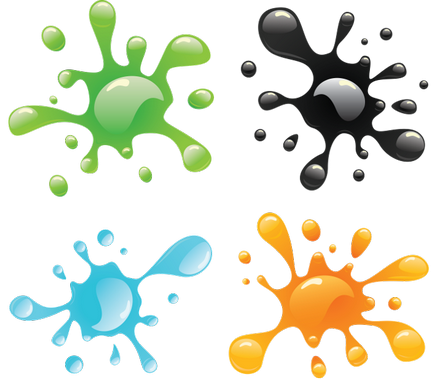
Це зображення зручно тим, що воно в форматі png. і у нього зберігся альфа-канал, тому не знадобиться прати фон. Але якщо у Вашого зображення альфа-канал відсутній, то потрібно спочатку стерти ластиком все непотрібне. Але перед цим потрібно переконається що включений альфа-канал (назва шару без альфа-каналу виділено жирним шрифтом). Якщо альфа-каналу немає - додайте його (Шар - Прозорість - Додати альфа-канал). Далі беремо інструмент «Вільне виділення».
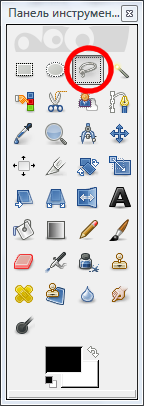
І виділяємо потрібну частину зображення:
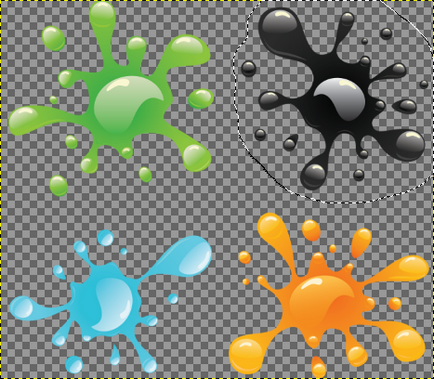
Далі йдемо в «Правка - Копіювати», а після «Правка - Вставити як - Нова кисть ...». У вікні пишемо назву кисті (будь-яке) і вибираємо інтервал.
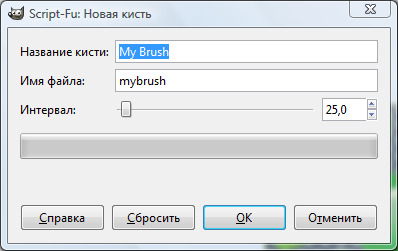
Усе! Нова кисть готова. Вона збережена в призначений для користувача каталог і їй можна буде користуватися навіть після перезавантаження програми.
В обраному у 6 чоловік:
Скажу чесно, не очікував, що про створення кистей буде ще один урок, бо було їх вже. 2-3 точно, якщо не помиляюся. Це не осуд, ні, швидше думки вголос.
До уроку додам лише, що в такому випадку кисть буде саме того кольору, який ви її збережіть. Щоб кисть могла змінювати колір, потрібно працювати з нею в режимі градацій сірого.
Я то дивлячись на прев'юшки, подумав класний урок, будемо малювати пляму. А тут зберігаємо як кисть, що не посміхнувся
Так, урок, як малювати пляму б не завадив :)